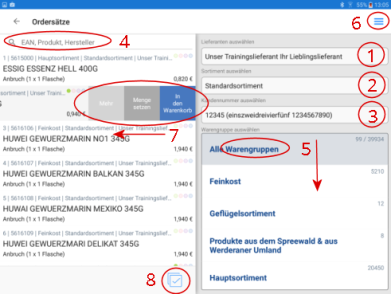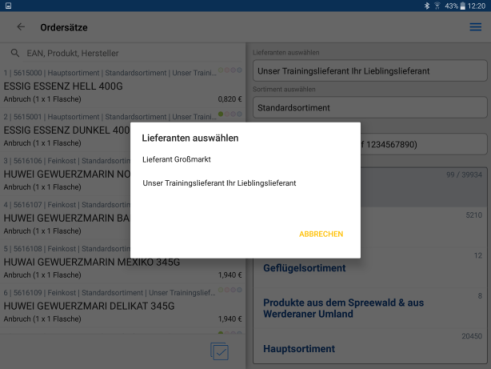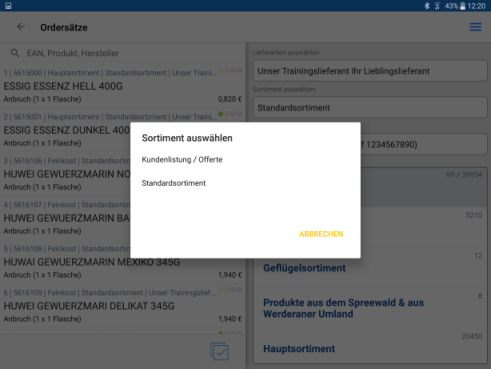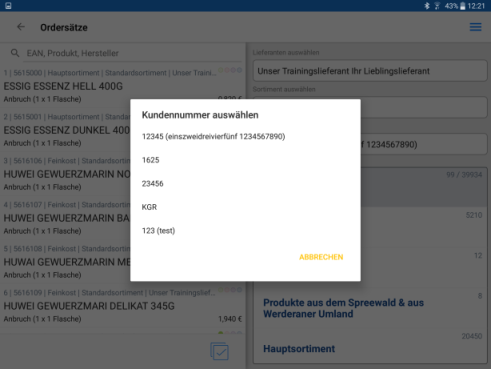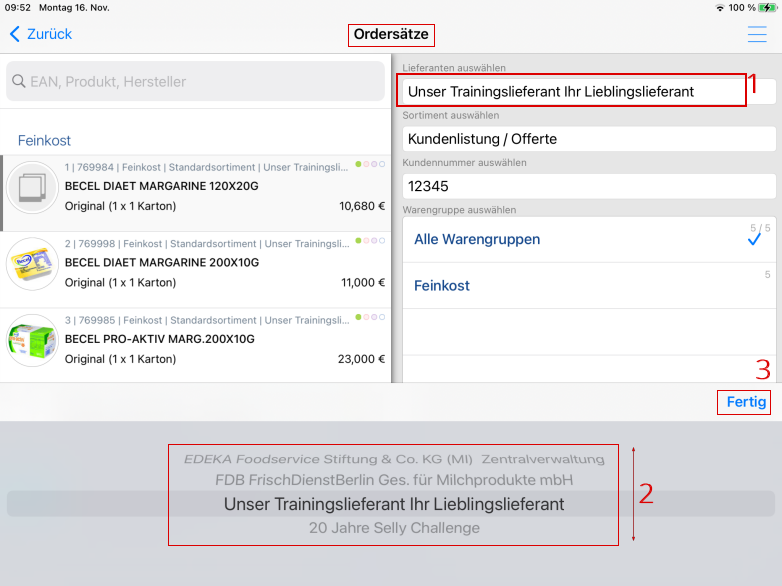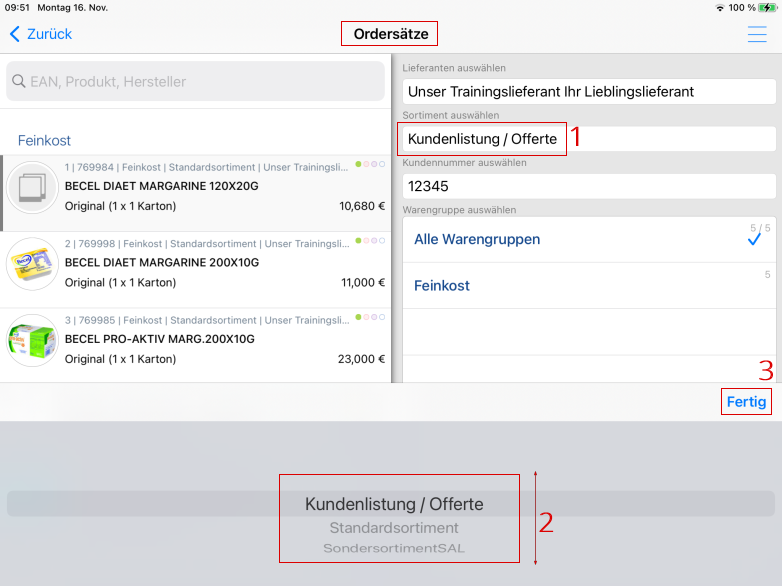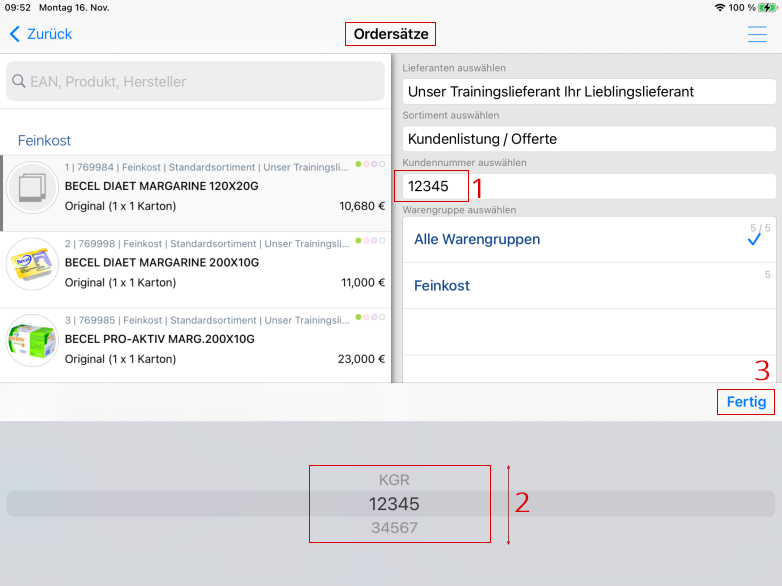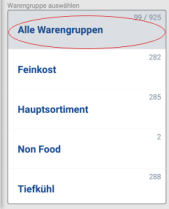![]()
online - Hilfe Bestell-App sellyping
sellyping - Ordersätze
Auswahl Lieferanten, Sortiment, Kundennummer, Warengruppe
Funktionen
- Lieferant wählen
- Sortiment wählen
- Kundennummer wählen
- Artikelsuche
- Warengruppe wählen
- Produktinformation zuschalten/ Inhaltsstoffe + Preise beobachten / Produktdaten melden
- Funktionen zuschalten
(Artikel in Einkaufs- und Kühlhausliste und Warenkorb übernehmen, Bestellmenge eintragen) - Funktionen zuschalten
(alle Artikel in Kühlhausliste übernehmen)
1 Lieferant wählen
Zum Öffnen der Auswahlliste tippen Sie einfach auf den Lieferantennamen (im Beispiel Unser Trainingslieferant).
Sie wählen einen anderen Lieferanten durch Antippen des Eintrages aus.
Wenn Sie genau einen Lieferanten Ihrem Benutzerkonto zugeordnet haben, wird keine Auswahlliste angezeigt.
2 Sortiment wählen
Mittels Tippen auf die Sortimentsbezeichnung öffnen Sie die Auswahlliste (im Beispiel Standardsortiment).
Auch hier erfolgt die Auswahl eines anderen Sortiments durch Antippen der entsprechenden Zeile.
Wenn für Ihre Kundennummer nur ein Sortiment freigeschaltet
wurde, wird keine Auswahlliste angezeigt.
3 Kundennummer wählen
Zum Wechsel der Kundennummer müssen Sie analog auf die Kundennummer tippen (im Beispiel 12345).
Zum Wechsel einer Kundennummer, tippen Sie diese in der Auflistung an.
Wenn Sie nur eine Kundennummer freigeschaltet haben, wird keine Auswahlliste angezeigt.
Ansichten Auswahllisten: IOS
1 Lieferant wählen
Zum Öffnen dieser Auswahlliste tippen Sie einfach auf den Lieferantennamen (s. Markierung 1), erhalten untere Liste (s. Markierung 2) und wählen einen anderen Lieferanten durch Scollen und Antippen des Eintrages aus.
2 Sortiment wählen
Auch hier erfolgt die Auswahl eines anderen Sortiments nach Antippen der Liste Sortiment auswählen (s. Markierung 1) und nachfolgend durch Scrollen und Antippen der entsprechenden Zeile (s. Markierung 2).
Sie schließen jede Auswahl mit Klick auf Fertig (s. jeweils Markierung 3) ab.
5 Warengruppe wählen warengruppen
Die Einteilung und Benennung der Warengruppen und die Artikelzuordnung werden vom Lieferanten bestimmt.
Beim Start der Bestell-App sellyping werden Ihnen die Artikel aller Warengruppen angezeigt. Es erfolgt somit keine Einschränkung auf eine Warengruppe und der Eintrag Alle Warengruppen ist grau markiert (s. Markierung).
Wurde eine andere Warengruppe gewählt (z. B. Tiefkühl), werden nachfolgende Suchvorgänge auch auf die Artikel dieser Gruppe angewendet.